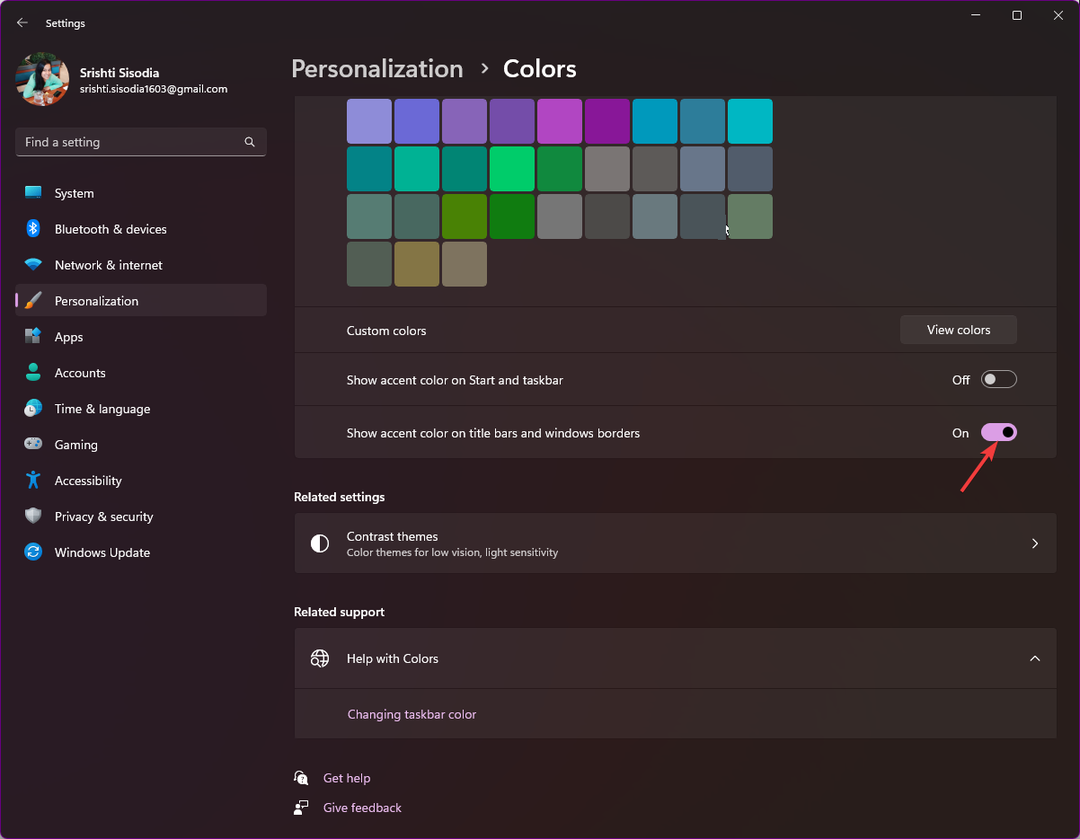Ši programinė įranga leis jūsų tvarkyklėms veikti ir veikti, taip apsaugant jus nuo įprastų kompiuterio klaidų ir aparatūros gedimų. Dabar patikrinkite visus tvarkykles atlikdami 3 paprastus veiksmus:
- Atsisiųskite „DriverFix“ (patikrintas atsisiuntimo failas).
- Spustelėkite Paleiskite nuskaitymą rasti visus probleminius vairuotojus.
- Spustelėkite Atnaujinti tvarkykles gauti naujas versijas ir išvengti sistemos sutrikimų.
- „DriverFix“ atsisiuntė 0 skaitytojų šį mėnesį.
Atnaujinti kompiuterį į „Windows 8.1“ yra nemokama, nes OS galima bet kada atsisiųsti iš „Windows“ Vartotojai, kurie jau naudoja „Windows 8“ kaip numatytąją OS, saugo savo planšetiniuose kompiuteriuose, nešiojamuosiuose kompiuteriuose ar staliniai kompiuteriai. Mirksėjus „Windows 8.1“, gali kilti problemų, kurias reikia išspręsti naudojant specialias mokymo programas.
Šiuo klausimu žemiau pateiktų gairių metu mes patikrinsime, kaip lengvai išspręsti įspėjimą „Patikrinkite savo tapatybę šiame kompiuteryje“, kuris paprastai raginamas atnaujinus „Windows 8.1“ firmware. Vis dar neaišku, kodėl įvyko ši klaida, nors tą patį gali būti įmanoma patirti, jei diegdami „Windows 8.1“ negalėtumėte užtikrinti interneto ryšio - patikrinkite
Dabar pranešimas „Patikrinkite savo tapatybę šiame kompiuteryje“ gali tapti gana erzinantis ir keliantis įtampą, nes iššokantis langas jūsų kompiuteryje bus rodomas labai dažnai. Be to, pastebėsite, kad nėra siūlomos informacijos, kaip spręsti šią problemą, todėl turėsite rankiniu būdu išspręsti savo problemą - žinoma, kai šis vadovas jums taps naudingas.
Kaip išspręsti „Patikrinkite savo tapatybę šiame kompiuteryje“ problemą „Windows 8.1“
1 metodas
- Eikite į Pradinis ekranas kompiuterio ir spustelėkite mygtuką Pradėti.
- Tada pasirinkite Kompiuterio nustatymai ir eik link tavo Sąskaitos.
- Spustelėkite Patikrinkite rodomas mygtukas.
- Apatiniame kairiajame lango kampe turite pasirinkti „Atšaukti naujinius“Parinktį.
- El. Pašto adresas bus nustatytas kaip atsarginis adresas - jei tai galiojantis el. Pašto adresas, tada paspauskite Gerai ir palaukite, kol pasirodys jūsų naujas kodas (jis bus išsiųstas nauju adresu).
- Pabaigoje įveskite gautą kodą, išsaugokite pakeitimus ir iš naujo paleiskite įrenginį.
2 metodas
- Dar kartą eik į savo Kompiuterio nustatymai.
- Iš ten patekimas Sąskaitos ir pasirinkiteAtsijungti“Parinktį.
- Dabar jūsų paskyra bus perjungta Vietinis.
- Įveskite el. Pašto adresą iš „Windows Apps“ ir įveskite savo el. Pašto adresą ir slaptažodį, kad patvirtintumėte.
- Dar kartą bus rodomas naujas atsarginis adresas; naudokite tą patį, kad gautumėte naują kodą.
- Įveskite gautą kodą ir išsaugokite viską prieš perkraunant „Windows 8.1“ įrenginį.
Štai ką jūs turite; tai buvo tai, kaip jūs galite bet kada kreiptis į „Patikrinkite savo tapatybę šiame kompiuteryje“ įspėjimą „Windows 8.1“. Taigi, išbandykite metodus iš viršuje, tada grįžkite čia ir pasidalykite savo patirtimi su mumis ir su mūsų skaitytojais naudodami komentarų lauką iš žemiau.